چرا باید از مانیتور دوم استفاده کنیم؟
کاربران از مانیتور اصلی کامپیوتر خود برای انجام کارهای اساسی و مشاهده فعالیتهایی که روی سامانه آنها انجام میشود استفاده میکنند. اما زمانی که نیاز داشته باشید یکسری کارهای فنی پیشرفته را انجام دهید آنگاه مجبور خواهید بود به سراغ مانیتور دوم یا حتا چند مانیتور بروید. اینکار به شما کمک میکند به شکل دقیقی بر کارهای خود نظارت داشته باشید. اما روشی که ما در این مقاله به شما معرفی میکنیم به هیچ عنوان هزینهای به شما تحمیل نمیکند، اما در مقابل به شما اجازه میدهد در کنار کامپیوتر شخصی یا مک خود از گوشی اندرویدی به عنوان مانیتور دوم استفاده کنید.
چگونه میتوانیم از دستگاه اندرویدی به عنوان مانیتور دوم استفاده کنیم؟
گام اول، ابتدا باید برنامه iDisplay را روی گوشی اندرویدی و درایور برنامه که برای برقراری ارتباط مورد استفاده قرار میگیرد را روی کامپیوتر ویندوزی خود نصب کنید. روی درایور برنامه دو بار کلیک کنید و در ادامه گزینه تایید را کلیک کنید.

گام دوم، پس از اینکار، باید درایور برنامه را روی کامپیوتر ویندوزی خود نصب کنید. در این مرحله نیازی نیست کاری خاصی انجام دهید.

گام سوم، در این مرحله باید کامپیوتر خود را راهاندازی مجدد کنید. پس از اینکار درایور مربوط به این برنامه در زمان راهاندازی ویندوز بارگذاری شده و در حافظه قرار میگیرد. برای اکثر کاربران این درایور بدون مشکل خاصی نصب میشود. (ما در ویندوز 10 اینکار را انجام دادیم.) پس از نصب موفقیتآمیز درایور، iDisplay میتوانید آنرا اجرا کنید.

گام چهارم، برنامه iDisplay را روی گوشی یا تبلت اندرویدی خود اجرا کنید. توجه داشته باشید زمانی که این برنامه اجرا میشود نیازی نیست هیچگونه تنظیم خاصی را انجام دهید. توجه داشته باشید برای کار با این برنامه به وایفای نیاز دارید. زمانی که کامپیوتر شما از سوی برنامه شناسایی شد، روی آیکن مانتیور که در صفحهنمایش گوشی خود مشاهده میکنید کلیک کنید. در این حالت پنجره هشداری روی کامپیوتر ویندوز ظاهر میشود که در آن سوال میکند اتصال برای چند مرتبه امکانپذیر است. روی گزینه Always Allow کلیک کنید.

گام پنجم، حالا میتوانید دستگاه اندرویدی که به آن متصل شدهاید را روی مانیتور کامپیوتر خود مشاهده کنید.

گام ششم، اکنون میتوانید تنظیمات مربوط به تفکیکپذیری، رنگ و... را بهطور مستقیم از درون تنظیمات صفحهنمایش ویندوز به گونهای پیکربندی کنید که اطلاعات روی صفحهنمایش دستگاه اندرویدی شما مطابق با آن چیزی نشان داده شود که در مانیتور اصلی مشاهده میکنید.

اگر روی درایور برنامه در ویندوز کلیک راست کنید، این قابلیت را دارید تا گزینه Additional monitor یا Mirror monitor را انتخاب کنید. در حالت دوم Mirror monitor هر عملی که روی صفحهنمایش اصلی انجام دهید روی گوشی قابل مشاهده است. حتا اگر فیلمی را روی مانیتور خود پخش کنید، در گوشی اندرویدی به همان شکل فیلم را مشاهده خواهید کرد. در بخش Compression نیز میتوانید نوع فشردهسازی انتقال دادهها را انتخاب کنید.

با کلیک روی سمبل سه نقطه در برنامه اندرویدی iDisplay میتوانید سرورهای جدیدی را اضافه کنید. برای این منظور باید شماره آیپی و پورت موردنظر خود را مشخص کنید.
قطع ارتباط نیز به سادگی انجام میشود. کافی است روی آیکن iDisplay در action center ویندوز کلیک کرده و گزینه Disconnect را انتخاب کنید.
ماهنامه شبکه را از کجا تهیه کنیم؟
ماهنامه شبکه را میتوانید از کتابخانههای عمومی سراسر کشور و نیز از دکههای روزنامهفروشی تهیه نمائید.
ثبت اشتراک نسخه کاغذی ماهنامه شبکه
ثبت اشتراک نسخه آنلاین
کتاب الکترونیک +Network راهنمای شبکهها
- برای دانلود تنها کتاب کامل ترجمه فارسی +Network اینجا کلیک کنید.
کتاب الکترونیک دوره مقدماتی آموزش پایتون
- اگر قصد یادگیری برنامهنویسی را دارید ولی هیچ پیشزمینهای ندارید اینجا کلیک کنید.






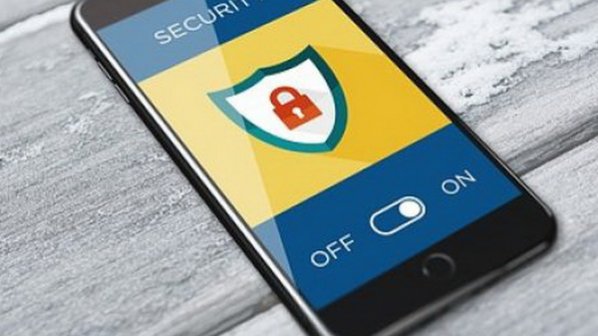
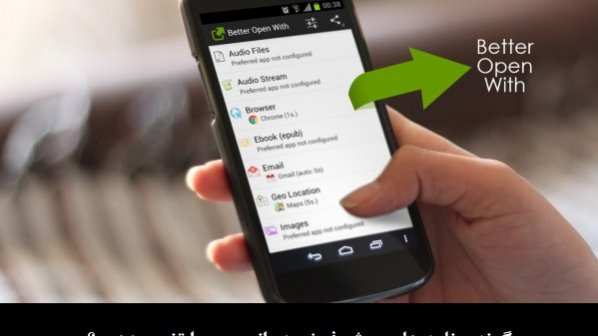
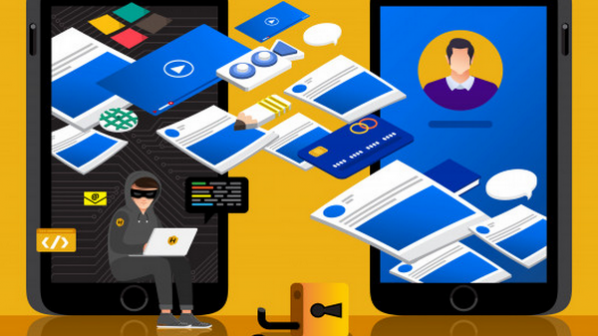



















نظر شما چیست؟